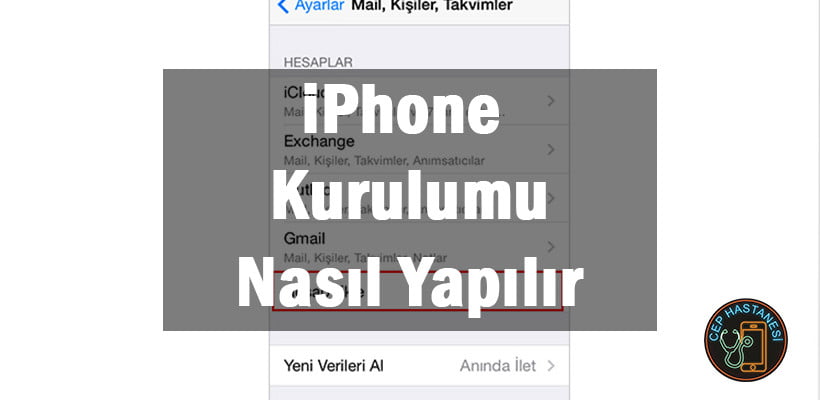iPhone Kurulumu Nasıl Yapılır; Tahmin edelim, Yeni bir iPhone ilk kez satın alıyor ve kurmak istiyorsunuz. Aç düğmesine tıkladınız ve Aniden Çok dilde “merhaba” yazan bir ekran ile karşılaştınız. Ne yapacağınızı tam olarak bilmiyorsunuz, ancak hızlı bir şekilde başlangıç ekranından geçmek ve iPhone’u hemen kullanmaya başlamak istiyorsunuz.
Heyecanını anlıyoruz. Öyleyse hemen iPhone’un nasıl yükleneceği veya bir Diğer deyişle iPhone’un hızlı bir şekilde başlatılmasıyla ilgili soruları yanıtlamaya çalışalım. Öncelikle, iPhone’u açmak için söyleyemeyeceğiz bu yüzden iPhone’un açılmasını beklediğinizden eminiz. O vakit hızlı bir şekilde bir sonraki adımlara geçelim.
iPhone Kurulumu Nasıl Yapılır; IOS 11’de otomatik ayarları kullanarak iPhone ve iPad’inizi biraz daha rahat bir biçimde ayarlayabilirsiniz. Nasıl yapılacağını öğrenmek için bu makaleyi okumaya devam edin!Apple, iOS 11 ile beraber işletim sistemine “otomatik kurulum” adını vermiş olduğu yeni bir özellik ekleyerek iPhone ve iPad kurulumlarını biraz daha kolay hale getirdi. IOS 11 Otomatik Ayar ile, Apple ID, Wi-Fi bilgileri, tercih edilen ayarlar ve iCloud Anahtarlık parolaları gibi bilgiler cihaza otomatik olarak aktarılır.
Cihazınızın Yedeğini Alın (iTunes ve iClould)
iPhone Kurulumu Nasıl Yapılır; Temiz bir kurulum yaptıktan sonra, cihazınızdaki tüm bilgiler tamamen silinecektir. Bu sebeple, işlemden hemen önce cihazınızın yedeğini almak gerekir. ICloud ile yedekleme: Ayarlar> Apple Kimliği> iCloud> iCloud Burada onay kutusunu seçtiğinizde yedekleme / yedekleme otomatik olarak başlayacaktır.
ITunes ile yedekleme: önce iTunes uygulamasını PC’nize veya Mac’inize indirmeniz gerekir. İTunes’un en yeni sürümünü burdan indirebilirsiniz. Programı çalıştırdıktan sonra, iPhone veya iPad’inizi bilgisayarınıza bağlayın ve güvenlik kilidini açın. Ardından iTunes’un sol üst köşesindeki cihaz sekmesine tıklayın. İlgili menüyü hemen göreceksiniz. Buradaki el ile yedekleme ve geri yükleme bölümünden Şimdi Yedekle’yi seçin. Yedeklemeye bir şifre koyarsanız, tüm ayarlarınız ve uygulamalarınız tamamen saklanır.
Yeni iPad veya iPhone 8 Kurulumuna Nasıl Başlarsınız
Hangi yöntemi tercih ederseniz edin yeni kurulum, yedeklemeden geri yükleme veya başka bir cihazdan geçiş yapma, her şey aynı şekilde başlar.
- Kurulumu başlatmak için, ekranda “Merhaba” ile beraber gelen slayta dokunun ve parmağınızı ekranda gösterildiği gibi kaydırın.
- Dilinizi seçin. iPhone veya iPad’inizi ülkenizden satın aldıysanız, dil seçimi otomatik olarak kendi dilinizde olacaktır.
- Ülkenizi veya bölgenizi seçin. Aynı şekilde, ülke veya bölge Satın aldığınız yerde yaşamaktaysanız seçim otomatik olarak yapılır.
- Bir Wi-Fi ağı seçin ve şifresini girin. Wi-Fi erişiminiz yoksa, iPhone veya iPad için Hücresel Kullan’ı seçebilirsiniz.
- iPhone veya iPad’inizin etkinleştirilmesini bekleyin. Bu işlem birkaç dakika sürebilir.
- Konum Hizmetleri’ni etkinleştirmek isteyip istemediğinizi seçin. Bu ayarı daha sonra değiştirebilirsiniz, ancak Google Haritalar gibi uygulamaları kullanmak için en azından bazı konum servislerini etkinleştirmeniz gerektiğini unutmayın.
- Şifrenizi ve Touch ID’nizi ayarlayın. Bu adımı, Touch ID’yi Daha Sonra Ayarla’yı seçerek atlayabilirsiniz, ancak güvenlik için önemlidir.
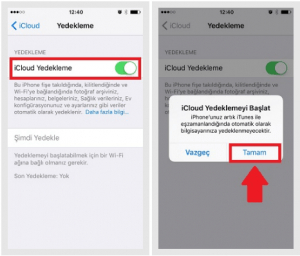
iOS 11 Yazımını Elle İndirme (iOS 11 Final Firmware File)
Apple cihazının en son sürümünü IPSW Downloads’tan yalnızca birkaç adımda indirebilirsiniz. Burada cihazınızı seçin ve masaüstünüze en son sürümü indirin. 2.5 GB veya daha büyük bir indirme işleminden sonra, iOS 11 yazılım dosyası şimdi hazırdır.
İlginizi Çekebilir: Ekran Yanığı Nasıl Düzeltilir
iPad veya iPhone iOS 11 Temiz Kurulum Yapma
Sıfırlayacağınız cihazın iPhone’umu Bul özelliğini kapatın. Cihazınızı, iOS 11 ürün yazılımı yedeğinin ve iTunes’un yüklü olduğu bilgisayara bağlayın (iTunes, cihazla bağlantınızla otomatik olarak açılır. Açılmazsa, programı manuel olarak açabilirsiniz. Aygıtı sol üstten seçin ve cihaz menüsünü görüntüleyin.
İOS 11 yazan menü bölümünden, Mac’te Option tuşuna basarak ve Windows’ta kaydırıp iPhone’a Geri Yükle’yi seçin. Ardından indirdiğiniz ürün yazılımı dosyasını seçin. Bu işlemin ardından iOS 11’in temiz kurulumu tamamlanacaktır. Bu noktadan sonra, dilerseniz her güncellemeyle temiz bir kurulum yapabilirsiniz ve sonuçtan memnun değilseniz, daha önce almış olduğunuz yedeği yeniden kurabilirsiniz.
iPhone Kurulumu Aşamaları Nelerdir
iPhone telefonlarına kurulum birkaç kısımdan oluşur. iPhone’u sıfırdan kurmak istiyorsanız, size yakında sağlayacağımız talimatlarla karşılaşacaksınız ve bu sebeple kurulum sırasında ne yapacağınızı bilmek sizin ilginizi çekecektir. iPhone kurulumu sırasında verilerinizi daha önce değişik bir model iPhone’dan yeni telefona aktarmanız gerekir.
Bunu yapmak için, kurulum aşamaları arasında bir adım olduğunu belirlemek de gereklidir. Bu sayede, önceki iPhone’unuzdan yeni iPhone’a Videolar, Fotoğraflar, uygulamalar veya müzik parçalarını kolayca aktarabilirsiniz. Şimdi, iPhone kurulumu nasıl gerçekleşir ve aşamaları nelerdir? Hadi daha yakından bakalım.
- Kurulum için önce iPhone’u açın.
- Telefona cevap verdikten sonra, ekranda dil ve ülke seçimi hakkında bir açıklama olacak. Buradan dili ve ülkeyi seçin.
- Her iki konum hizmetini de açın ve kurulum tamamlandığında çevrimiçi olun.
- Ardından telefonunuzda gizlilik için Dokunma Kimliğini ayarlayın ve bir şifre oluşturun. Bu adımı geçmek için en azından bir şifre oluşturmanız gerektiğini unutmayın.
- Bir sonraki adımda, bilgileri daha önce kullanmış olduğunuz iPhone telefonlarından yeni telefona aktarabilirsiniz.
- Yeni iPhone’unuz için verileri aldıktan sonra, Apple ID telefonuna giriş yapın ve bir Apple kimliğiniz yoksa, resmi web sitesinden alın.
- iPhone telefonlarının önemli özelliklerinden biri olan Siri, kurulum sırasında da ayarlayabilirsiniz.
- Telefondaki tıklama modunu ayarlamak için iPhone ana ekran düğmesini de özelleştirebilirsiniz.
- Bu adımlardan sonra, ekran çözünürlüğü ve Uygulama Analizi gibi ayarları yapabilirsiniz.
Genel olarak, bir iPhone kurulumu yukarıdaki adımları izleyerek gerçekleştirilir. Bu kurulum sırasında iPhone, kullanım için kişisel özellikler ayarlanarak hazır hale getirilir. Yeni bir iPhone telefonu satın aldığınızda veya yeni bir modele geçtiğinizde, yukarıdaki adımları izleyerek telefonunuzu çok kısa bir sürede kurabilir ve ardından iPhone’unuzu kullanmaya başlayabilirsiniz.

iPhone ve iPad için Kurulum Sonrası Ayarlar Nasıl Yapılır
Yeni bir iPhone veya iPad kullanıcısıysanız ve verilerinizi taşımak mecburiyetinde değilseniz, işte yapmanız gerekenler. Öncelikle, cihazınızı iCloud hesabınıza bağlamanız gerekir. Bunun için birkaç seçeneğiniz var:
- Var olan bir iCloud Apple kimliğiyle oturum açın – kullanıcı adınızı (genellikle e-posta adresiniz) ve şifrenizi girmeniz yeterlidir.
- Farklı bir aktarım yapmak istiyorsanız, iCloud ve iTunes için farklı Apple ID kullan seçeneğine dokunun.
- Ücretsiz olarak yeni bir Apple ID oluşturun.
- Şimdilik bunu yapmak istemiyorsanız veya henüz Apple kimliğine sahip değilseniz, Bu Adımı Atla’ya dokunun. İstediğiniz her an yeni bir Apple kimliği oluşturabilir veya Ayarlar uygulamasından istediğiniz zaman oturum açabilirsiniz.
- Apple’ın Şartlar ve Koşullarını kabul etmek için dokunun.
- Bir kez daha onaylayın.
- Bulunduğunuz bölgede varsa Apple’ın Touch ID tabanlı ödeme seçeneği Apple Pay’i kurun.
- Parolarınızı tüm cihazlarınızda saklamak ve senkronize etmek istiyorsanız, iCloud Anahtar Zinciri’ni kurun.
- Apple’ın sesli yardımcısı Siri’yi kurun.
- Siri’yi otomatik olarak tetiklemek için “Hey Siri ” kurun.
Bu makale için Google’da en çok aranan kelimeler ; iphone 11 kurulumu nasıl yapılır , iphone 7 kurulumu nasıl yapılır , iphone 6s kurulumu nasıl yapılır , iphone 8 kurulumu nasıl yapılır , iphone 6 kurulumu nasıl yapılır , iphone 4 kurulumu nasıl yapılır , iphone outlook kurulumu nasıl yapılır , iphone kurulumu , iphone kurulum , iphone kurulum nasıl yapılır.